Jak připojit widgety do centra oznámení s Siri v MacOS Sierra

Siri dorazil na macOS Sierra, a spolu s ním nová funkce, která vám umožní připnout widgety do sloupce Today v oznamovacím centru.
Tato funkce je velmi jednoduchá a užitečná, takže pojďme pár minut a ukážeme vám, jak to funguje.
Normálně, když se na MacOS zeptáte na něco v systému MacOS, zobrazí se vám výsledky v pravém horním rohu obrazovky.

Všimněte si však, že v pravém horním rohu mnoha výsledků vyhledávání v Siri je tlačítko "+".
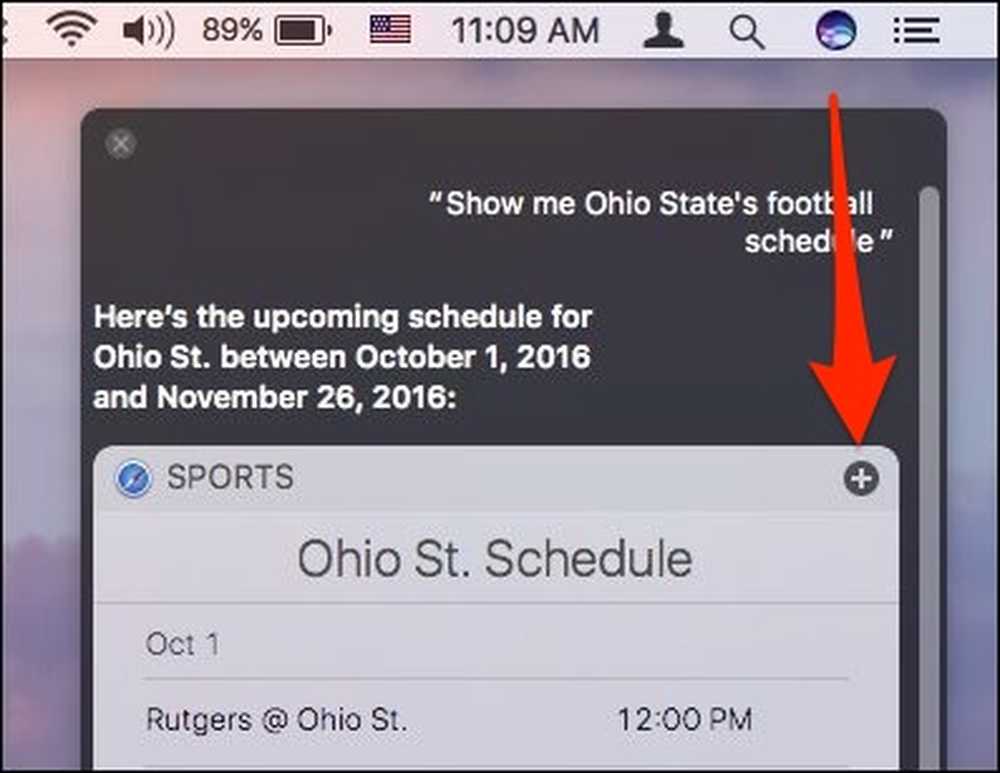 Nezapomeňte, že kdykoli uvidíte plus, můžete ji přidat do oznamovacího centra.
Nezapomeňte, že kdykoli uvidíte plus, můžete ji přidat do oznamovacího centra. Po klepnutí na toto tlačítko bude položka připnutá do podokna Dnes v oznamovacím centru. Chcete-li získat přístup k vašim oznámení, klikněte na tři řádky v pravém horním rohu obrazovky.

Přichycená položka zůstane tam, dokud ji neodstraníte, nebo ji budete moci uspořádat tak, aby byly nejdůležitější widgety nahoře.

Pokud později chcete odstranit miniaplikaci, stačí kliknout na "X" v pravém horním rohu.

Do svého oznamovacího centra můžete připojit všechny druhy věcí, včetně vyhledávání na webu ... .

... místní vyhledávání ...

... nebo připomenutí ...

... stejně jako poznámky.

Můžete si dokonce požádat Siri, aby vám ukázal jednu konkrétní poznámku nebo seznam připomínek a připustil to.

Ne vše, co hledáte, může být připnuto. Ale stačí, že by vaše oznamovací středisko mohlo být brzy zaplněné věcmi, které jsou pro vás důležité.

Pravděpodobně nebudete zachránit každý jednotlivý výsledek vyhledávání v Siri, ale je pravděpodobné, že budete mít nejméně jednu nebo dvě věci, které vždy budete chtít uchovat ve svém oznamovacím středisku.
Pohodlnost, že můžete přinejmenším připnout připomínky nebo A připomenutí, určitých webových výsledků nebo mít na první pohled skóre míčové hry, dělá jisté opakované úkoly mnohem jednodušší. Nemusíte otevřít odpovídající aplikaci, stačí se podívat a to je všechno.
Takže nyní můžete začít ukládat vaše hledání Siri a doufejme, že váš život a každodenní rutina se stala mnohem jednodušší.




